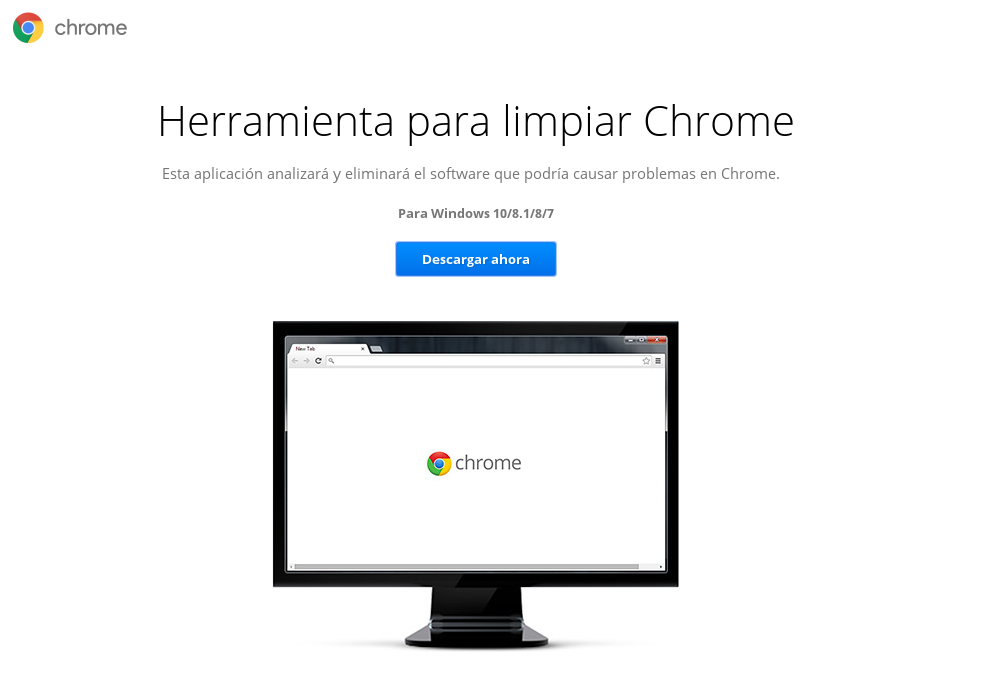
Hola
Dav Mick, bienvenido a
Google Chrome - Foro de ayuda.
Si aún aparece la barra adicional en tu navegador de Google Chrome, te comento que Google cuenta con una herramienta diseñada para buscar malware o software malicioso en tu navegador Chrome, incluso te consultará si deseas o no eliminar dicho programa. Para implementar esta solución te recomiendo que sigas los siguientes pasos:
Paso 1: Accede al siguiente link:
https://www.google.com.mx/intl/es-419/chrome/cleanup-tool/ y descarga la Herramienta para limpiar Chrome haciendo clic en el botón
"Descargar ahora".
Paso 2: Se abrirá una ventana donde te notificarán acerca de las condiciones de uso del software, una vez estés en cuenta de ello, haz clic en
"Aceptar" y procede a descargar la aplicación.
Paso 3: Localiza el archivo descargado se debe llamar
"chrome_cleanup_tool.exe" y ejecútalo. Es muy probable que tu sistema operativo te pregunte si deseas ejecutar el software, así que respóndele de manera afirmativa, es decir,
"Ejecutar".
Paso 4: El software ejecutado procederá a evaluar tu ordenar y en caso de presentar alguna vulnerabilidad, podrás visualizar una lista de malware almacenados, por lo que deberás hacer clic en la opción
"Quitar programas sospechosos".
Paso 5: Posterior al paso anterior, se te abrirá una pestaña de Chrome indicando que restablezcas la configuración de tu navegador, a lo que debes hacer clic en la opción
"Restablecer" y listo, con esto debería haberse solucionado tu inconveniente.
Esperamos esta solución te haya sido de gran ayuda. En caso de no ser así, te agradecemos que lo notifiques por este mismo medio a fin de que podamos ayudarte a solucionar.